Windows 10 bietet mehrere, im Betriebssystem integrierte Optionen zur Systemwiederherstellung. Neben der bewährten Systemwiederherstellung können Sie jetzt zwei neue Vorgänge durchführen: Die Systemaktualisierung und die Systemzurücksetzung. Die beiden Möglichkeiten erlauben es Ihnen, Ihr System beim Befall von Malware wiederherzustellen ohne Ihre persönlichen Dateien zu verlieren.
Wir werden die einzelnen Optionen im Folgenden näher erläutern, darauf eingehen, für welche Szenarien sie jeweils am besten geeignet sind und Ihnen zeigen, wie Sie mit ihnen hartnäckige Malware-Infektionen entfernen können.
Wiederherstellung des Systems
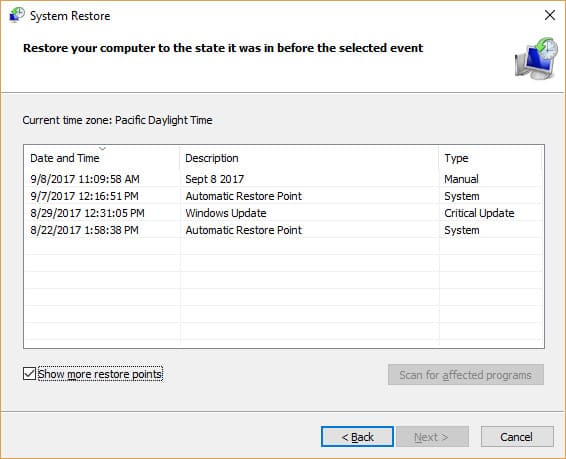
Systemwiederherstellung ist seit dem Erscheinen von Windows ME verfügbar und eignet sich für das Rückgängigmachen von Änderungen aufgrund von fehlerhaften Treibern oder System-Updates. Dabei setzten Sie Ihr System auf einen Wiederherstellungspunkt (Restore Point) zurück und verwenden das System nachfolgend ausgehend von diesem „Zustand“, um dann festzustellen, ob das Problem auf diese Weise behoben wurde oder nicht.
Vorteile: Schnell, einfach und seit Jahrzehnten bewährt.
Nachteile: Wenn die Verlangsamung des Systems nicht durch eine vor Kurzem erfolgte Software- oder Treiberaktualisierung verursacht wird, ist eine Systemwiederherstellung nicht sehr hilfreich, da viele Arten von Malware nicht entfernt werden. Die Wiederherstellung hat Ihr Problem gelöst? Super! Falls nicht, lesen Sie weiter.
Auch wenn Sie die Systemwiederherstellungspunkte bisher nicht manuell eingerichtet haben, ist nicht alle Hoffnung verloren. Überprüfen Sie, ob Windows automatisch Wiederherstellungspunkte erstellt, wenn Sie wichtige System-Updates oder neue Treiber installieren.
Wann sollten Sie diese Option verwenden? Mit der Systemwiederherstellung wird recht einfach und schnell herausgefunden, ob durch sie die Leistung des Systems verbessert wird. Wenn Ihr Computer danach wieder normal funktioniert, ist mit großer Wahrscheinlichkeit ein aktuelles Update oder ein von Ihnen installiertes Programm für das Problem ursächlich gewesen.
Aktualisierung des Systems
Mit der Einführung von Windows 8 wurde die Option Systemaktualisierung verfügbar, wodurch Systemdateien „aktualisiert“ werden können, ohne Ihre persönlichen Dateien zu beschädigen. In der Vergangenheit wäre dafür eine vollständige Neuinstallation Ihres Systems erforderlich gewesen, was durch die Systemaktualisierung nicht mehr notwendig ist. Trotzdem empfehlen wir Ihnen zur Sicherheit für Ihre Dateien ein Backup durchzuführen.
Vorteile: Für diese Option spricht, dass Sie Windows im Grunde neu installieren können, ohne Ihre persönlichen Dateien zu verlieren.
Nachteile: Bei dieser Methode werden die Systemdateien aktualisiert, Ihre persönlichen Dateien bleiben unberührt. Befindet sich die Infektion also an anderer Stelle, bleibt sie von einer Systemaktualisierung unberührt. Bei all den genannten Vorgängen besteht außerdem die Gefahr von Datenverlusten (auch wenn dies nur selten vorkommt). Sie sollten daher Ihre Dateien sichern. Ein weiterer Nachteil dieser Methode besteht darin, dass alle von Ihnen installierten Programme deinstalliert und alle mit dem System gelieferten Programme, die Sie deinstalliert haben, neu installiert werden. Dies ist sicherlich ärgerlich, aber Windows erstellt auf Ihrem Desktop eine Liste der deinstallierten Programme, sodass Sie sie nach Abschluss des Vorgangs problemlos neu installieren können.
Wann sollten Sie diese Option verwenden? Dies ist oft die beste Lösung im Falle von andauernden Malware-Infektionen. Wenn Sie nach der Durchführung der erforderlichen Scans versucht haben, Malware zu entfernen und diese nach wie vor vorhanden ist, besteht die Möglichkeit, dass sie sich tief in Ihren Systemdateien befindet. Eine Systemaktualisierung kann dieses Problem beheben.
Zurücksetzung des Systems
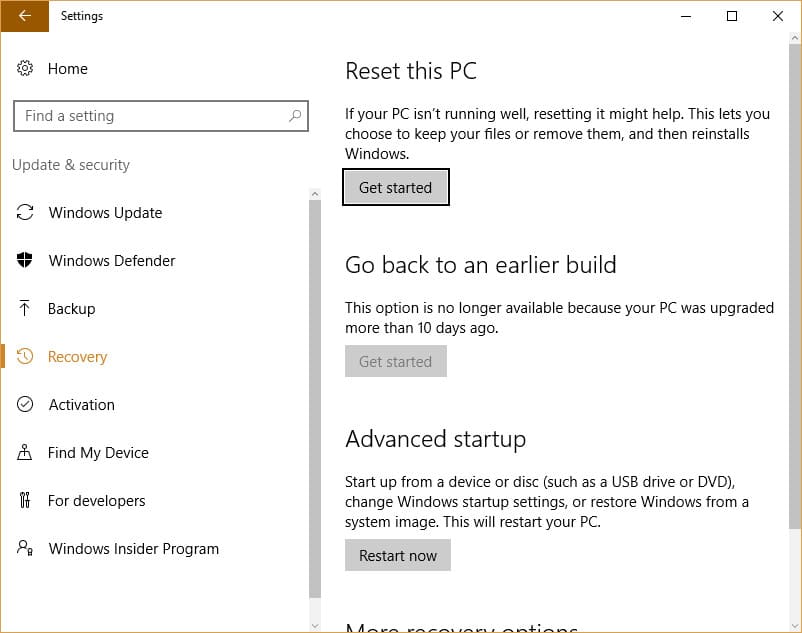
Vorteile: Die Zurücksetzung des Systems geht im Vergleich zur Aktualisierung aggressiver vor. In Windows 10 befinden sich beide im selben Dialogfeld. Sie wählen vor dem Start, welchen Vorgang Sie ausführen möchten. Eine Systemzurücksetzung ist zu empfehlen, wenn Sie eine gründliche Säuberung vornehmen wollen, und ist eine effektive Möglichkeit für die Entfernung von Malware, da sie tiefgreifender säubert als eine Aktualisierung.
Nachteile: Durch diesen Vorgang werden sowohl Ihre persönlichen Dateien gelöscht als auch die Systemdateien neu installiert. In dieser Hinsicht ist sie einer vollständigen Neuinstallation sehr ähnlich.
Wann sollten Sie diese Option verwenden? Eine Systemzurücksetzung ist zu empfehlen, wenn Sie Ihren Computer verkaufen möchten. Die Systemdateien werden neu installiert und Ihre persönlichen Dateien gelöscht. Seien Sie sich allerdings bewusst, dass gelöschte Dateien durchaus wiederhergestellt werden können. Falls trotz dem Durchführen einer Systemwiederherstellung und -aktualisierung nach wie vor Malware-Probleme bestehen, sollten Sie zu einer Zurücksetzung übergehen. Denken Sie aber bitte daran, dass dabei Ihre persönlichen Dateien gelöscht werden. Treffen Sie deshalb vor Beginn entsprechende Vorbereitungen.
Neuinstallation des Systems
Vorteile: Diese Option stellt eine garantierte Lösung Ihrer Malware-Probleme dar.
Nachteile: Sie installieren das System von Grund auf neu. Wenn Sie zuvor keine umfassenden Backups Ihrer Dateien erstellen, kann es also zu Datenverlusten kommen und es kann sehr zeitaufwendig sein, Ihren Computer wieder in den vorherigen Zustand zu versetzen.
Wann sollten Sie diese Option verwenden? Wenn alle anderen Methoden fehlgeschlagen sind.
Sie sollten diese Option lediglich als letzten Ausweg in Betracht ziehen, nachdem keine der anderen Optionen für Sie funktioniert hat. In den meisten Fällen können Sie Ihren Computer mit minimalen Schäden an Programmen und Dateien von einer Malware-Infektion befreien. Es existieren jedoch auch besonders hartnäckige Arten von Malware, die alle üblichen Entfernungsversuche überstehen. Und obwohl es möglich ist, auch diese zu entfernen, lohnt sich der benötigte Aufwand und technische Erfahrung möglicherweise für einige Nutzer nicht.
Wenn dies auf Sie zutrifft, ist eine Neuinstallation wahrscheinlich die beste Lösung. Das Löschen der Festplatte und die erneute Installation einer Windows-Kopie werden Ihre Probleme sicherlich beseitigen. Sie sollten ein Backup Ihrer persönlichen Dateien erstellen, bevor Sie mit der Neuinstallation beginnen.
Neustart des Systems
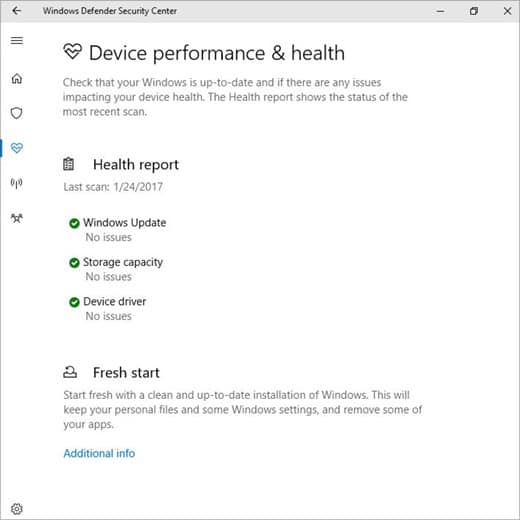
Vorteile: Ermöglicht eine Neuinstallation der aktuellsten Version von Windows, ohne dass Ihre persönlichen Dateien verloren gehen.
Nachteile: Entfernt die meisten Apps von Ihrem PC.
Wann sollten Sie diese Option verwenden? Wenn Sie der Meinung sind, dass Ihre Wiederherstellungspartition kompromittiert oder beschädigt wurde.
Das Neustart-Tool wurde zum Windows 10 Creators Update hinzugefügt und ersetzt die Systemaktualisierung vorheriger Versionen. Es ist im Windows Defender und nicht in der standardmäßigen Systemsteuerung zu finden. Mit der Neustartfunktion können Sie eine saubere Neuinstallation und Aktualisierung von Windows durchführen und gleichzeitig persönliche Dateien und die meisten Windows-Einstellungen erhalten. Die meisten Apps werden jedoch von Ihrem PC entfernt. Der Unterschied zwischen dem Neustart und der Zurücksetzung besteht darin, dass Windows 10 beim Neustart von Microsoft heruntergeladen und nicht von einer standardmäßigen Wiederherstellungspartition auf dem Gerät abgerufen wird.
Was ist Malware?
Malware ist ein Oberbegriff, der sich auf die verschiedenen Arten von schädlichen Computer-Infektionen wie Viren, Spyware, Rootkits, Trojaner, Würmer und mehr bezieht. Die Windows-Optionen zur Systemwiederherstellung sind gute Methoden, um Malware von Ihrem PC zu entfernen – entweder in Kombination mit oder anstelle von einer Antivirensoftware.
Die Auswirkungen von Malware reichen von geringfügigen Beeinträchtigungen bis zu einem Absturz des gesamten Systems, worauf wohl jeder gern verzichten möchte. Sich von Malware-Angriffen zu erholen, kostet Zeit und der entstandene Schaden kann Ihr Unternehmen viel Geld kosten.
Vielleicht haben Sie in letzter Zeit in den Nachrichten von mehreren weitreichenden Malware-Angriffen gehört. Einer der jüngsten wurde mit einer Erpressungssoftware namens WannaCry durchgeführt. Diese Malware verschlüsselt nach ihrer Aktivierung alle Dateien innerhalb des Systems eines Benutzers und verweigert die Entschlüsselung bis ein Lösegeld – üblicherweise in Bitcoin – gezahlt wird. Mittels dieser Malware wurden weltweit Organisationen zum Stillstand gebracht – einige der bekanntesten: das britische Gesundheitssystem NHS, FedEx und Nissan.
Malware wird es auch in Zukunft geben. Und großflächige Angriffe, wie die oben genannten, zeigen die Notwendigkeit auf, Computersysteme zu schützen. Deshalb erläutern wir im Folgenden, wie Sie erkennen können, ob Ihr System infiziert wurde und was Sie dagegen tun sollten.
Ist mein System infiziert?
Beantworten Sie die nachfolgenden Fragen mit ja, wenn das jeweilige Verhalten in den letzten 7 Tagen vorkam.
- Hat Ihr Computer hat auf mysteriöse Weise und ohne Warnung einen Neustart ausgeführt?
- Erscheinen auf Ihrem Computer Pop-ups oder Fenster, die Sie nicht schließen können oder die sich immer wieder öffnen?
- Stürzen Ihre häufig verwendeten Programme ohne erkennbaren Grund ab oder reagieren nicht mehr?
- Öffnen sich während des Startvorgangs seltsame Lade- oder Installationsdialogfelder, die Sie nicht initiiert haben?
- Beobachten Sie eine allgemeine und fortschreitende Verlangsamung auf Ihrem Computer?
Wenn Sie eine oder mehrere dieser Fragen mit „Ja“ beantwortet haben, liegt möglicherweise eine Malware-Infektion vor, die glücklicherweise fast immer umkehrbar ist. Windows 10 bietet diesbezüglich mehrere Optionen, und wir zeigen Ihnen im Folgenden, welche Schritte Sie unternehmen können.
Können Malware-Infektionen verhindert werden?
Das beste Gegenmittel gegen Malware ist die Prävention. Hier sind ein paar Tipps, die Ihnen helfen können, eine Malware-Infektion zu verhindern:
- Klicken Sie nicht auf Ihnen unbekannte Links, E-Mails oder Pop-ups.
- Laden Sie keine Dateien von vertrauensunwürdigen Quellen herunter.
- Reagieren Sie nicht auf eigenartige Nachrichten von Freunden über soziale Medien, sondern kontaktieren Sie den Freund direkt. Dessen Konto wurde möglicherweise kompromittiert.
- Verwenden Sie für Ihre Online-Konten starke Passwörter, und verwenden Sie für jedes Konto ein anderes Passwort.
- Verwenden Sie ein Antivirenprogramm und halten Sie es auf dem aktuellsten Stand.
Mit diesen Informationen sollten Sie in der Lage sein, Malware zu erkennen und zu entfernen, bevor Ihr System beschädigt wird.

